Исправить ошибку Центра обновления Windows 0x800f0831
Если во время установки накопительного обновления вы столкнулись с ошибкой 0x800f0831(error 0x800f0831) на сервере Windows(Windows Server) или на клиенте Windows 11/10 , этот пост призван вам помочь. В этом посте мы определим потенциальные причины этой ошибки, а также предложим решения, которые вы можете попробовать, чтобы решить эту проблему.
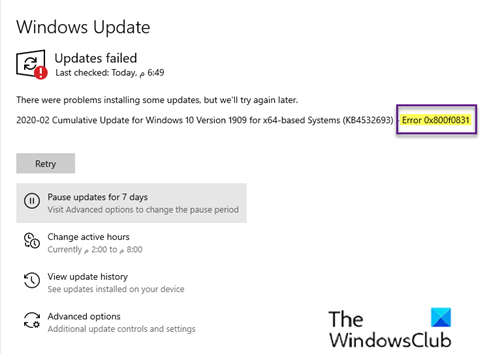
При расследовании наиболее распространенной причиной появления этого сообщения об ошибке является отсутствие манифеста предыдущего пакета обновления. Другими словами, компонент WU ( Центр обновления Windows(Windows Update) ) не знает, что было установлено последним, поэтому отказывается устанавливать новые пакеты обновлений.
Вы также можете столкнуться с этой проблемой, если служба Windows Update отключена или отсутствует .NET 3.5 Framework . Другая потенциальная причина этой ошибки 0x800f0831(error 0x800f0831) заключается в том, что клиентский компьютер с Windows 10 не может обмениваться данными с серверами Центра обновления Windows . (Windows Update)Это может быть связано с повреждением системных файлов, VPN - подключениями или прокси(Proxy) - серверами.
Исправить ошибку Центра обновления Windows 0x800f0831
Если при обновлении(Feature Update) компонентов или накопительном обновлении(Cumulative Update) произошел сбой с кодом ошибки 0x800f0831 на клиентских компьютерах с Windows Server или Windows 11/10 , вот несколько советов, которые могут вам помочь.
- Запустите средство устранения неполадок Центра обновления Windows
- Вручную установите компонент или накопительное обновление.
- Удалите VPN - клиент или удалите прокси(Proxy) - сервер (если применимо) .
- Установите(Set) статус Центра обновления Windows(Windows Update) на автоматический(Automatic)
- Включить .NET Framework 3.5
- Установите .NET Framework 3.5 через командную строку(Command Prompt)
- Запуск сканирования SFC и DISM
- Выполнить восстановление системы
- Выполните новый запуск(Fresh Start) , восстановление обновления на месте(In-place) или чистую установку .
Давайте взглянем на описание процесса, связанного с каждым из перечисленных решений.
1] Запустите средство устранения неполадок Центра обновления Windows.(Run Windows Update Troubleshooter)
Это решение требует, чтобы вы запустили средство устранения неполадок обновления Windows 10 и посмотрели, устранит ли это ошибку . Если это не сработает, вы можете перейти к следующему решению.
2 ] Вручную(] Manually) установите компонент или накопительное обновление.
Это решение требует, чтобы вы вручную загрузили накопительное обновление из каталога Центра обновления Майкрософт(manually download the Cumulative Update from Microsoft Update Catalog) , а затем установили пакет. Чтобы установить обновление компонентов(Feature Update) , вы можете использовать Помощник по обновлению Windows(Windows Update Assistant) . При успешной установке ошибка больше не появится.
3] Удалите VPN - клиент или удалите прокси(Proxy) - сервер (если применимо) .
Клиент VPN или прокси-сервер(VPN client or a Proxy server) может вызвать эту ошибку из-за какого-либо вмешательства, которое в конечном итоге блокирует связь между вашим клиентским компьютером с Windows 10 и сервером (Windows 10)Центра обновления Windows(Windows Update) . В этом случае вы можете попробовать удалить программное обеспечение VPN через апплет «Программы и компоненты»(uninstalling your VPN software via the Programs and Features applet) в Windows 10 или удалить любой прокси-сервер со своего компьютера и посмотреть, решит ли это проблему.
4] Установите для (Set)Центра обновления Windows(Windows Update) статус « Автоматически » .(Automatic)
Если компьютер, на котором произошел сбой при установке Центра обновления Windows(Windows Update) , является частью общего домена, возможно, сетевая политика или сторонний инструмент оптимизатора системы привели к отключению основной службы, отвечающей за функцию обновления. В этом случае вы можете решить проблему, установив для параметра Тип запуска(Startup Type) службы Центра обновления Windows(Windows Update) значение Автоматически(Automatic) и принудительно запустив службу Центра обновления Windows(Windows Update) .
Вот как:
- Нажмите клавишу Windows + R.
- В диалоговом окне «Выполнить» введите services.msc и нажмите Enter, чтобы открыть Services(open Services) .
- В окне « Службы(Services) » прокрутите и найдите службу Центра обновления Windows(Windows Update) .
- Дважды щелкните(Double-click) запись, чтобы изменить ее свойства.
- Убедитесь(Make) , что для параметра в меню « Тип запуска»(Startup type) в окне свойств службы установлено значение « Автоматически(Automatic ) » в раскрывающемся списке. Подтвердите(Confirm) любые диалоговые окна, которые могут появиться при изменении типа запуска.
- Нажмите «Применить(Apply) » > «ОК(OK) » , чтобы сохранить изменения.
- Перезагрузите компьютер.
При загрузке проверьте, решена ли проблема. Если для типа запуска Центра обновления Windows(Windows Update) уже было установлено значение « Автоматически(Automatic) », и это не решило проблему, перейдите к следующему решению.
5] Включить .NET Framework 3.5
Если вы столкнулись с ошибкой 0x800f0831(error 0x800f0831) при попытке установить накопительное обновление, вам следует изучить возможность отключенной платформы .NET 3.5. Процессы установки кумулятивных обновлений более сложны и могут привести к сбою, если не будут включены все необходимые зависимости. В этом случае вы можете попробовать использовать меню « Функции Windows(Windows Features) » , чтобы убедиться, что платформа .NET 3.5 включена .
6] Установите .NET Framework 3.5(Install .NET Framework 3.5) через командную строку .(Command Prompt)
Если включение платформы .NET 3.5 через меню « Возможности Windows(Windows Features) » не увенчалось успехом, вы можете попытаться принудительно установить ее самостоятельно, установив отсутствующую платформу из командной строки(Command Prompt) с повышенными привилегиями .
Во-первых, вам понадобится установочный носитель Windows 10(Windows 10 installation media) . Затем вы можете следовать приведенным ниже инструкциям, чтобы принудительно установить .NET Framework 3.5 из командной строки (Framework 3.5from)CMD с повышенными привилегиями.
Вставьте(Insert) установочный носитель Windows 10 в свой компьютер.
Нажмите клавишу Windows + R.
В диалоговом окне « Выполнить(Run) » введите «Блокнот» и нажмите CTRL + SHIFT + ENTER , чтобы открыть « Блокнот(Notepad) » с правами администратора.
Скопируйте и вставьте приведенный ниже синтаксис в Блокнот(Notepad) .
@echo off Title .NET Framework 3.5 Offline Installer for %%I in (D E F G H I J K L M N O P Q R S T U V W X Y Z) do if exist "%%I:\\sources\install.wim" set setupdrv=%%I if defined setupdrv ( echo Found drive %setupdrv% echo Installing .NET Framework 3.5... Dism /online /enable-feature /featurename:NetFX3 /All /Source:PLACEHOLDER:\sources\sxs /LimitAccess echo. echo .NET Framework 3.5 should be installed echo. ) else ( echo No installation media found! echo Insert DVD or USB flash drive and run this file once again. echo. ) pause
Примечание. Замените PLACEHOLDER в синтаксисе на букву диска, на котором в данный момент находится установочный носитель.
Сохраните файл с именем и добавьте расширение .cmd , например; Установите DOTnet3.5.cmd(InstallDOTnet3.5.cmd) .
Теперь щелкните файл правой кнопкой мыши и выберите « Запуск(Run as administrator) от имени администратора» в контекстном меню.
Затем нажмите « Да(Yes) » в запросе подтверждения и дождитесь завершения процесса.
После установки .NET 3.5 Framework перезагрузите компьютер и посмотрите, устранена ли ошибка накопительного обновления 0x800f0831(Cumulative Update error 0x800f0831) при следующем запуске компьютера. Если нет, перейдите к следующему решению.
7] Запустите сканирование SFC и DISM
Если вы все еще боретесь с ошибкой, скорее всего, проблема на самом деле вызвана повреждением системного файла. В этом случае вы можете запустить сканирование SFC/DISM и посмотреть, поможет ли это.
SFC/DISM — это утилита в Windows , которая позволяет пользователям сканировать системные файлы Windows на наличие повреждений и(Windows) восстанавливать поврежденные файлы.
Для простоты и удобства вы можете запустить сканирование, используя описанную ниже процедуру.
Нажмите клавишу Windows + R.
В диалоговом окне «Выполнить» введите « Блокнот(notepad) » и нажмите Enter, чтобы открыть «Блокнот».
Скопируйте и вставьте приведенную ниже команду в текстовый редактор.
@echo off date /t & time /t echo Dism /Online /Cleanup-Image /StartComponentCleanup Dism /Online /Cleanup-Image /StartComponentCleanup echo ... date /t & time /t echo Dism /Online /Cleanup-Image /RestoreHealth Dism /Online /Cleanup-Image /RestoreHealth echo ... date /t & time /t echo SFC /scannow SFC /scannow date /t & time /t pause
Сохраните файл с именем и добавьте расширение .bat , например; SFC_DISM_scan.bat .
Повторно запускайте пакетный файл с правами администратора(run the batch file with admin privilege) (щелкните правой кнопкой мыши сохраненный файл и выберите « Запуск(Run as Administrator) от имени администратора» в контекстном меню), пока он не сообщит об ошибках.
Перезагрузите компьютер.
При загрузке проверьте, решена ли проблема. Если нет, перейдите к следующему решению.
8] Выполните восстановление системы
Если вы начали замечать эту ошибку накопительного обновления 0x800f0831(Cumulative Update error 0x800f0831) только недавно после установки драйвера или обновления или после неожиданного выключения компьютера, и ни одно из ожидающих обновлений не установлено, вероятно, недавнее системное изменение привело к невозможности установки обновлений. В этом случае вы можете попробовать восстановить систему(System Restore) ( предупреждение(Caveat) : любые изменения, такие как установка приложения, пользовательские настройки и все остальное, сделанное после создания моментального снимка, к которому вы будете возвращаться, будут потеряны) и посмотреть, поможет ли это.
Чтобы выполнить восстановление системы(perform System Restore) , выполните следующие действия:
- Нажмите клавишу Windows + R.
- В диалоговом окне «Выполнить» введите rstrui и нажмите Enter, чтобы открыть мастер восстановления системы .(System Restore)
- Когда вы попадете на начальный экран восстановления системы(System Restore) , нажмите « Далее(Next) », чтобы перейти к следующему окну.
- На следующем экране начните с установки флажка, связанного с Показать больше точек восстановления(Show more restore points) .
- После того, как вы это сделаете, выберите точку, которая имеет более раннюю дату, чем та, в которой вы впервые начали замечать ошибку.
- Щелкните Далее(Next) , чтобы перейти к следующему меню.
- Нажмите « Готово(Finish) » и подтвердите в последнем запросе.
При следующем запуске системы будет применено старое состояние вашего компьютера. Если проблема не устранена, вы можете попробовать следующее решение.
9] Выполните(Perform) новый запуск(Fresh Start) , восстановление обновления на месте или чистую установку.(In-place)
На данный момент, если ошибка накопительного обновления 0x800f0831(Cumulative Update error 0x800f0831 ) все еще не устранена, это, скорее всего, связано с каким-то системным повреждением, которое нельзя устранить обычным способом. В этом случае вы можете попробовать новый запуск, восстановление обновления на месте или чистую установку(Fresh Start, In-place upgrade repair or clean install) для сброса всех компонентов Windows.
Hopefully, any of these solutions should fix the issue for you!
Related posts
Fix Windows Update error 0x80070422 на Windows 10
Fix Windows Update error 0x8e5e03fa на Windows 10
Fix Windows Update error 0x80070659
Fix Windows Update error 0x80240439 на Windows 10
Fix Windows Update error 0x80070541 на Windows 10
Fix Windows Update Error 0x800703ee
Fix Windows Update error 0x80070436 на Windows 10
Fix Windows 10 Update Error 0x800703F1
Fix Windows Update error 0x80096004 на Windows 11/10
Fix Windows Update error 0x80240008 на Windows 10
Fix Windows Update error 0x8007045b на Windows 10
Fix Windows Update error 0x8024401f на Windows 10
Fix Windows Update Error Code 0x800700c1
Fix Windows Update error code 0x80240016
Fix Windows 10 Update error code 0x80d02002
Как Fix Windows Update Error 0xc1900201
Fix Windows Update error 0x800704c7 на Windows 11/10
Fix Windows Update error 0x80246002 на Windows 10
Fix Windows Update не удалось установить error 0x80240034
Fix Windows Update Error 0x800f0989 на Windows 11/10
